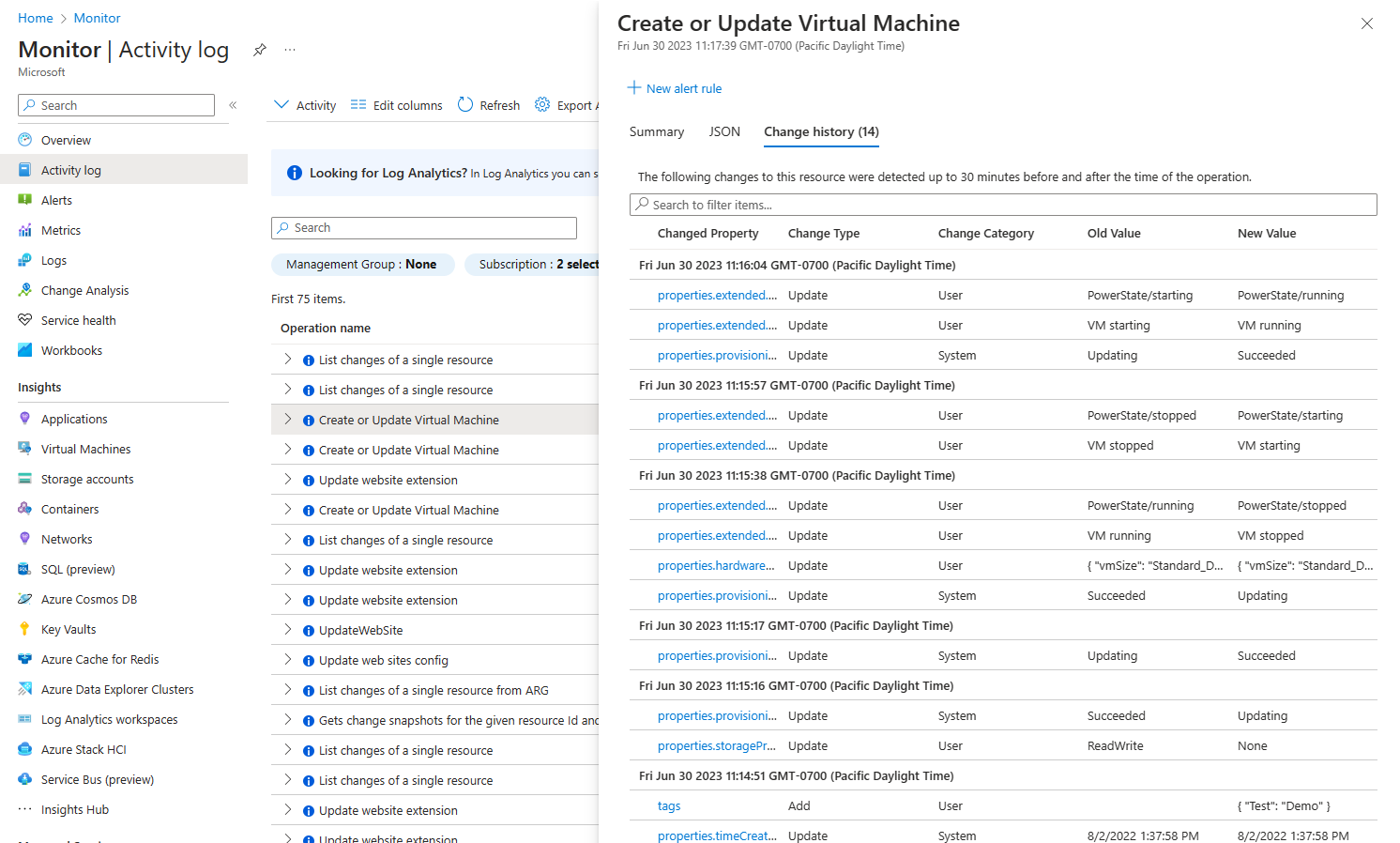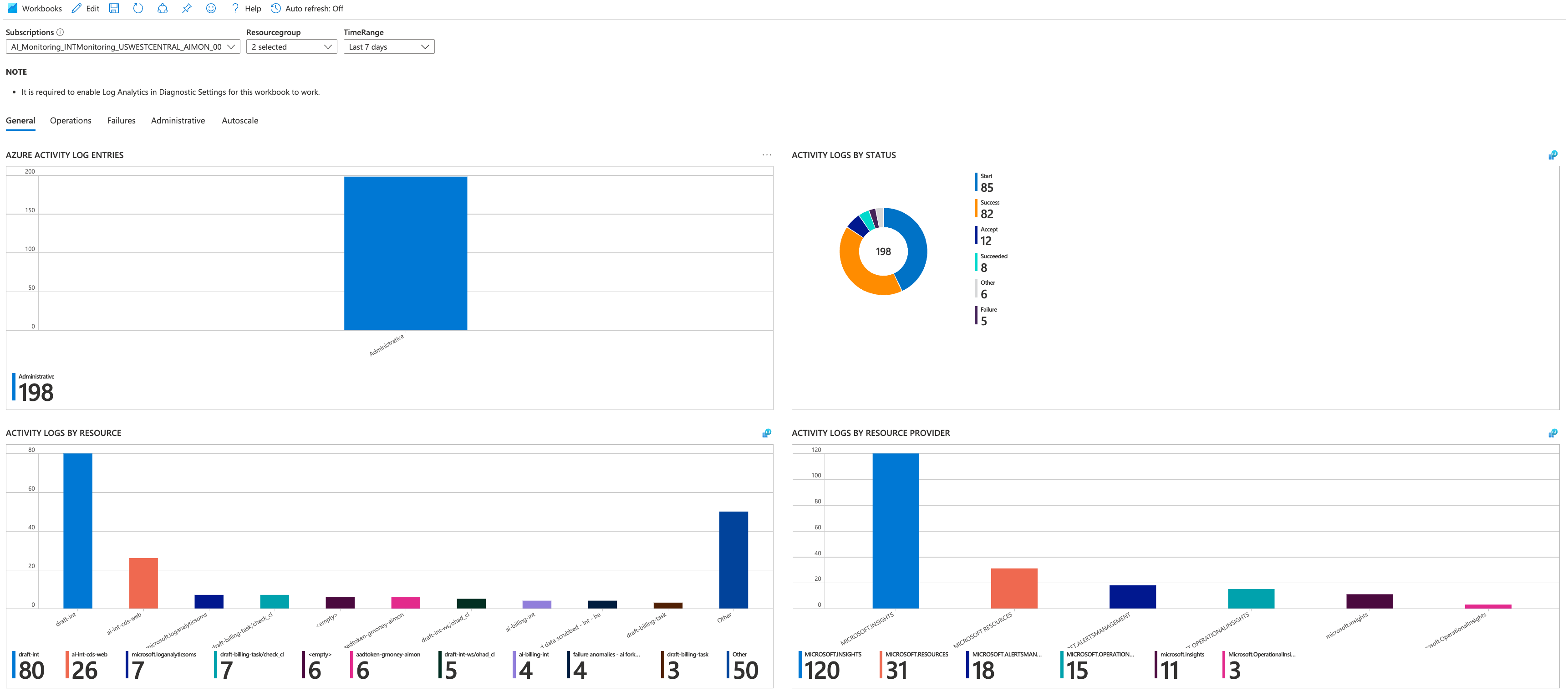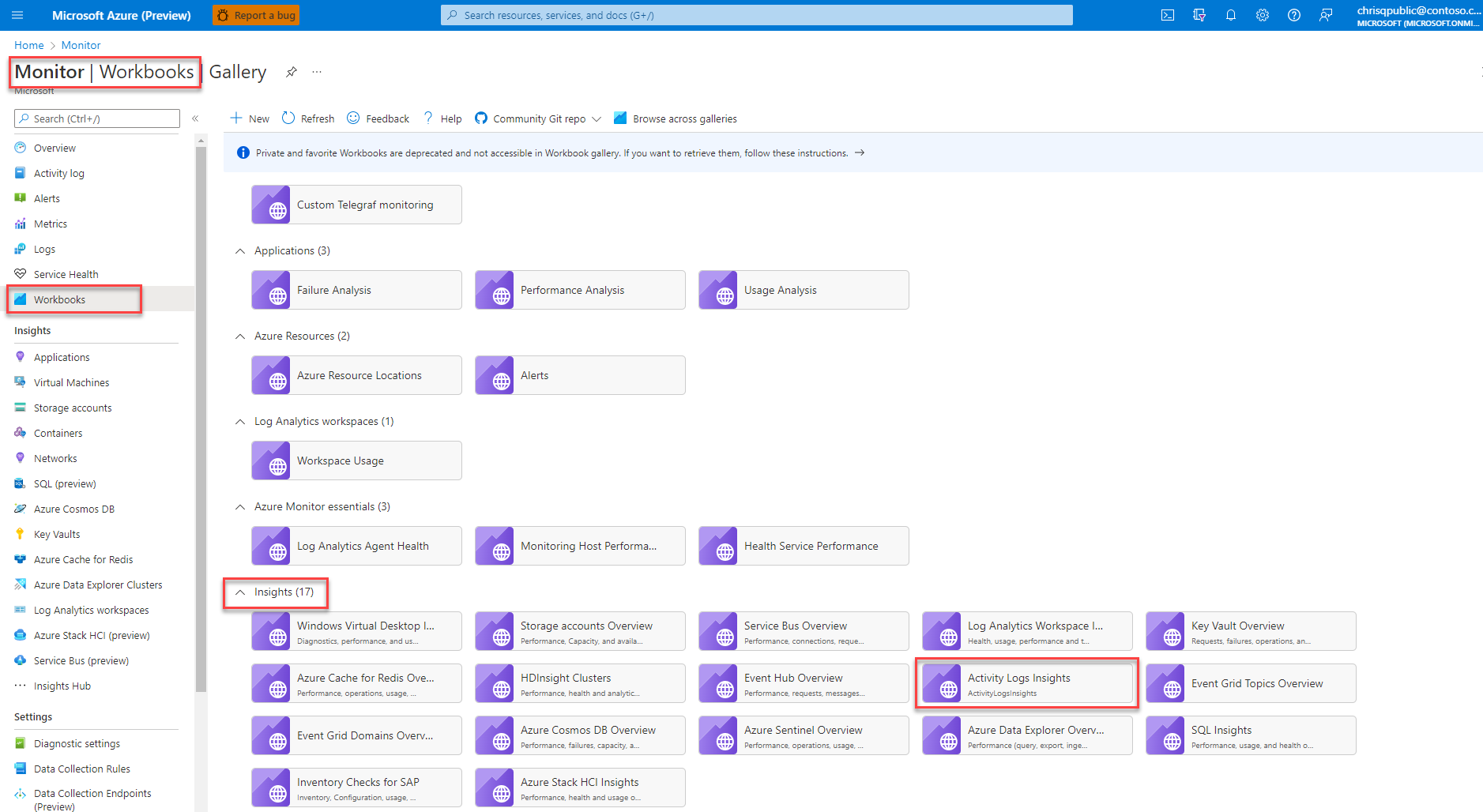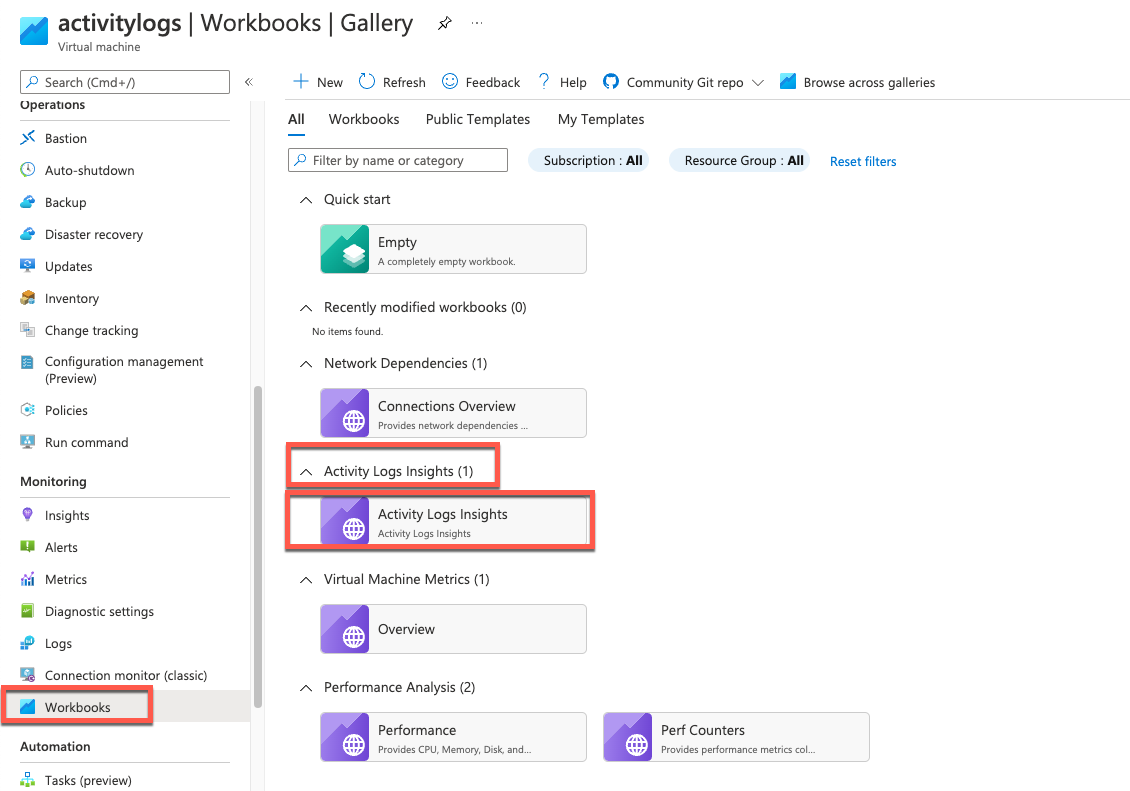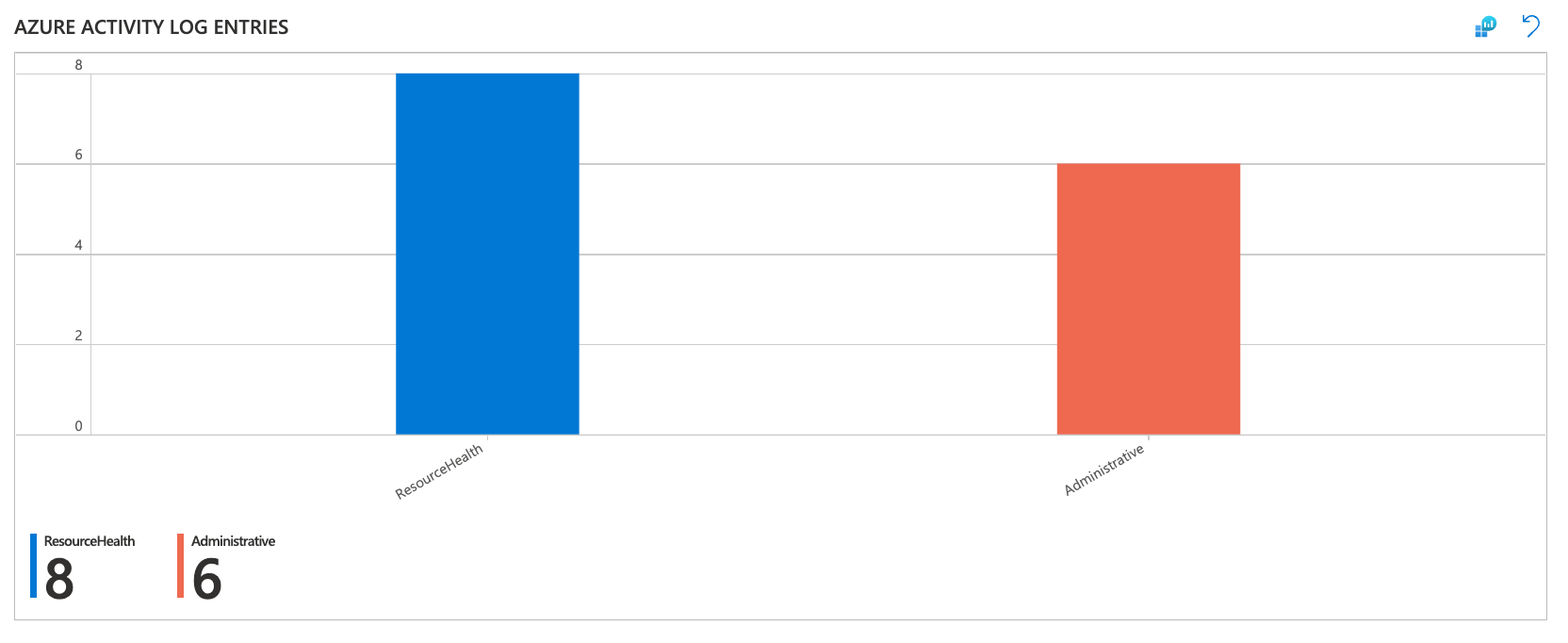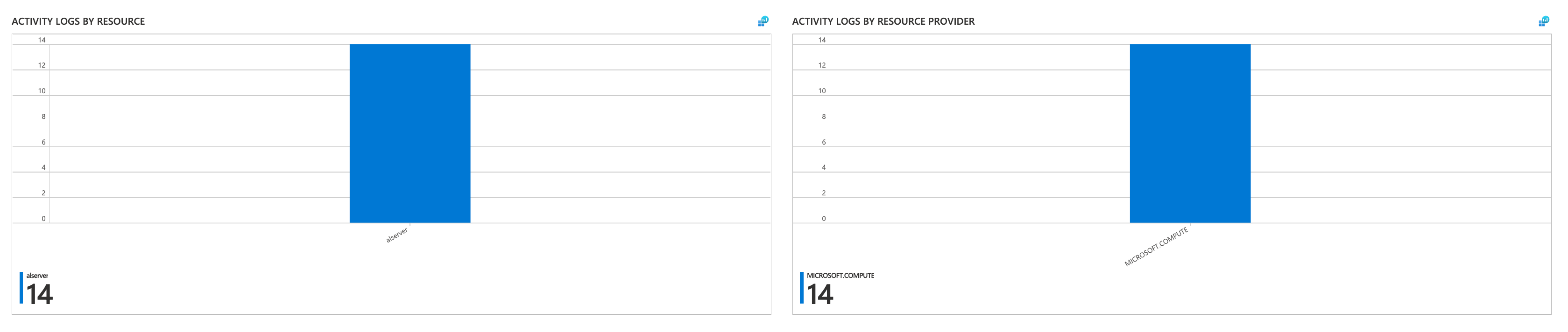Korzystanie z dziennika aktywności usługi Azure Monitor i szczegółowych informacji dziennika aktywności
Dziennik aktywności usługi Azure Monitor to dziennik platformy, który zapewnia wgląd w zdarzenia na poziomie subskrypcji. Dziennik aktywności zawiera takie informacje, jak czas modyfikacji zasobu lub uruchomienia maszyny wirtualnej. Ten artykuł zawiera informacje na temat sposobu wyświetlania dziennika aktywności i wysyłania go do różnych miejsc docelowych.
Wyświetlanie dziennika aktywności
Dostęp do dziennika aktywności można uzyskać z poziomu większości menu w witrynie Azure Portal. Menu, z poziomu którego jest otwierany, określa jego filtr początkowy. Jeśli otworzysz go z menu Monitorowanie , jedynym filtrem jest subskrypcja. Jeśli otworzysz go z poziomu menu zasobu, filtr zostanie ustawiony na ten zasób. Zawsze możesz zmienić filtr, aby wyświetlić wszystkie pozostałe wpisy. Wybierz pozycję Dodaj filtr, aby dodać do filtru więcej właściwości.
Aby uzyskać opis kategorii dzienników aktywności, zobacz Schemat zdarzeń dziennika aktywności platformy Azure.
Pobieranie dziennika aktywności
Wybierz pozycję Pobierz jako plik CSV, aby pobrać zdarzenia uwzględnione w bieżącym widoku.
Wyświetlanie historii zmian
W przypadku niektórych zdarzeń można wyświetlić historię zmian, która pokazuje, jakie zmiany wystąpiły w czasie zdarzenia. Wybierz zdarzenie z dziennika aktywności, które chcesz dokładniej przejrzeć. Wybierz kartę Historia zmian , aby wyświetlić wszelkie zmiany w zasobie do 30 minut przed i po czasie operacji.
Jeśli jakiekolwiek zmiany są skojarzone ze zdarzeniem, zostanie wyświetlona lista zmian, które można wybrać. Wybranie zmiany powoduje otwarcie strony Historia zmian . Na tej stronie zostaną wyświetlone zmiany w zasobie. W poniższym przykładzie widać, że maszyna wirtualna zmieniła rozmiary. Na stronie zostanie wyświetlony rozmiar maszyny wirtualnej przed zmianą i po zmianie. Aby dowiedzieć się więcej na temat historii zmian, zobacz Pobieranie zmian zasobów.
Okres przechowywania
Zdarzenia dziennika aktywności są przechowywane na platformie Azure przez 90 dni, a następnie usuwane. W tym czasie nie są naliczane opłaty za wpisy niezależnie od wielkości. Aby skorzystać z dodatkowych możliwości, takich jak dłuższy czas przechowywania, utwórz ustawienie diagnostyczne i skieruj wpisy do innej lokalizacji w zależności od swoich potrzeb. Zobacz kryteria w poprzedniej sekcji.
Szczegółowe informacje o dzienniku aktywności
Szczegółowe informacje dziennika aktywności udostępniają zestaw pulpitów nawigacyjnych, które monitorują zmiany zasobów i grup zasobów w subskrypcji. Pulpity nawigacyjne przedstawiają również dane dotyczące użytkowników lub usług wykonywanych w ramach subskrypcji i stanu działań. W tym artykule opisano sposób dołączania i wyświetlania szczegółowych informacji dziennika aktywności w witrynie Azure Portal.
Szczegółowe informacje o dzienniku aktywności to wyselekcjonowane skoroszyty usługi Log Analytics z pulpitami nawigacyjnymi, które wizualizują dane w AzureActivity tabeli. Na przykład dane mogą obejmować administratorów usuniętych, zaktualizowanych lub utworzonych zasobów oraz informację o tym, czy działania zakończyły się niepowodzeniem, czy zakończyły się powodzeniem.
Usługa Azure Monitor przechowuje wszystkie dzienniki aktywności wysyłane do obszaru roboczego usługi Log Analytics w tabeli o nazwie AzureActivity. Przed użyciem szczegółowych informacji dziennika aktywności należy włączyć wysyłanie dzienników do obszaru roboczego usługi Log Analytics.
Wyświetlanie szczegółowych informacji dziennika aktywności na poziomie subskrypcji lub grupy zasobów
Aby wyświetlić szczegółowe informacje dziennika aktywności na poziomie grupy zasobów lub subskrypcji:
W witrynie Azure Portal wybierz pozycję Monitoruj>skoroszyty.
W sekcji Szczegółowe informacje wybierz pozycję Dzienniki aktywności Szczegółowe informacje.
W górnej części strony Dzienniki aktywności Szczegółowe informacje wybierz pozycję:
- Co najmniej jedna subskrypcja z listy rozwijanej Subskrypcje .
- Zasoby i grupy zasobów z listy rozwijanej CurrentResource .
- Zakres czasu, dla którego mają być wyświetlane dane z listy rozwijanej TimeRange .
Wyświetlanie szczegółowych informacji dziennika aktywności na poziomie zasobu
Uwaga
Szczegółowe informacje dziennika aktywności nie obsługują obecnie zasobów usługi Application Szczegółowe informacje.
Aby wyświetlić szczegółowe informacje dziennika aktywności na poziomie zasobu:
W witrynie Azure Portal przejdź do zasobu i wybierz pozycję Skoroszyty.
W sekcji Dzienniki aktywności Szczegółowe informacje wybierz pozycję Dzienniki aktywności Szczegółowe informacje.
W górnej części strony Dzienniki aktywności Szczegółowe informacje wybierz zakres czasu, dla którego mają być wyświetlane dane z listy rozwijanej TimeRange:
Wpisy dziennika aktywności platformy Azure pokazują liczbę rekordów dziennika aktywności w każdej kategorii dziennika aktywności.
Dzienniki aktywności według stanu pokazują liczbę rekordów dziennika aktywności w każdym stanie.
Na poziomie subskrypcji i grupy zasobów dzienniki aktywności według zasobów i dzienników aktywności według dostawcy zasobów pokazują liczbę rekordów dziennika aktywności dla każdego zasobu i dostawcy zasobów.
Następne kroki
Dowiedz się więcej na następujące tematy: